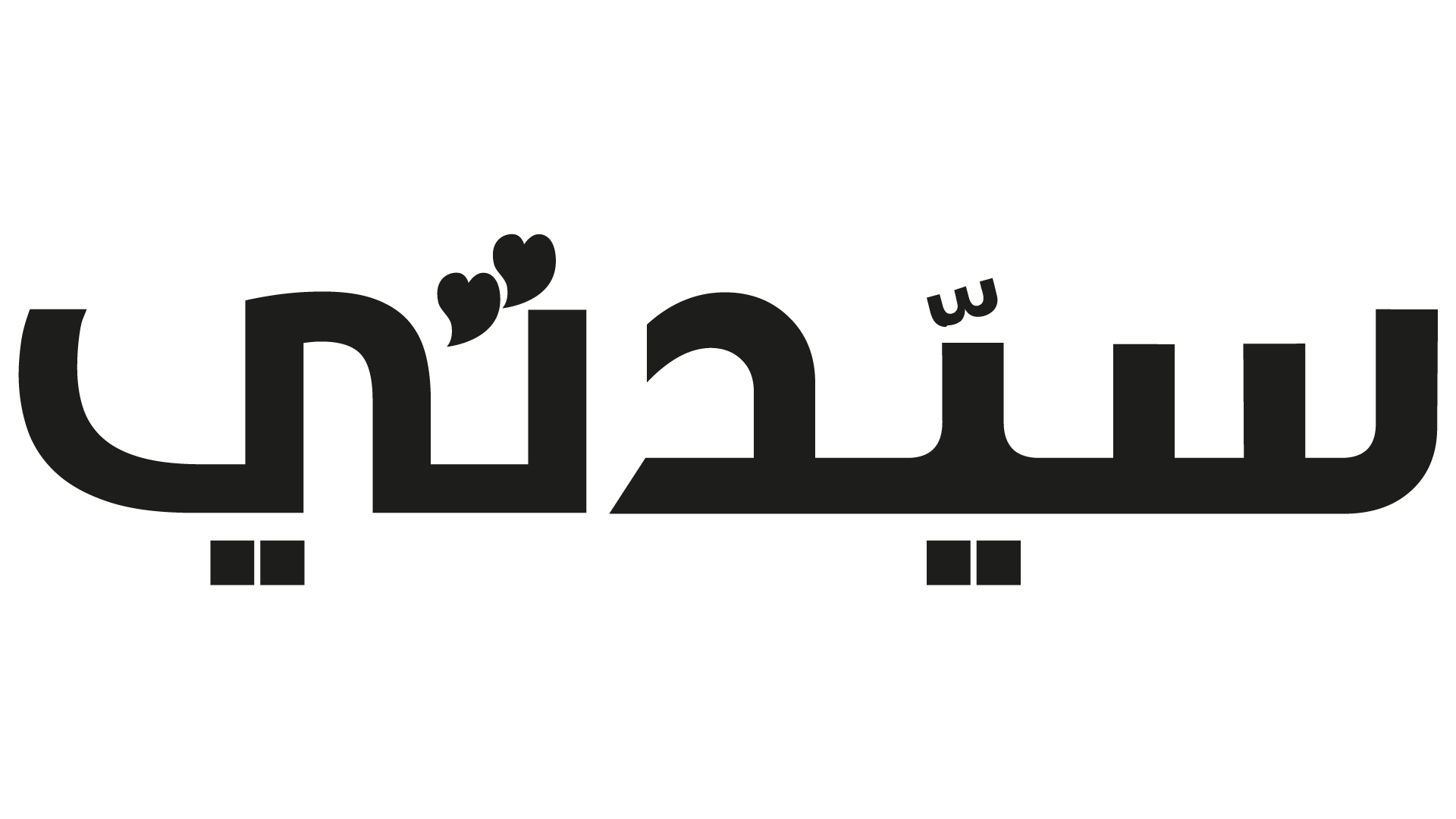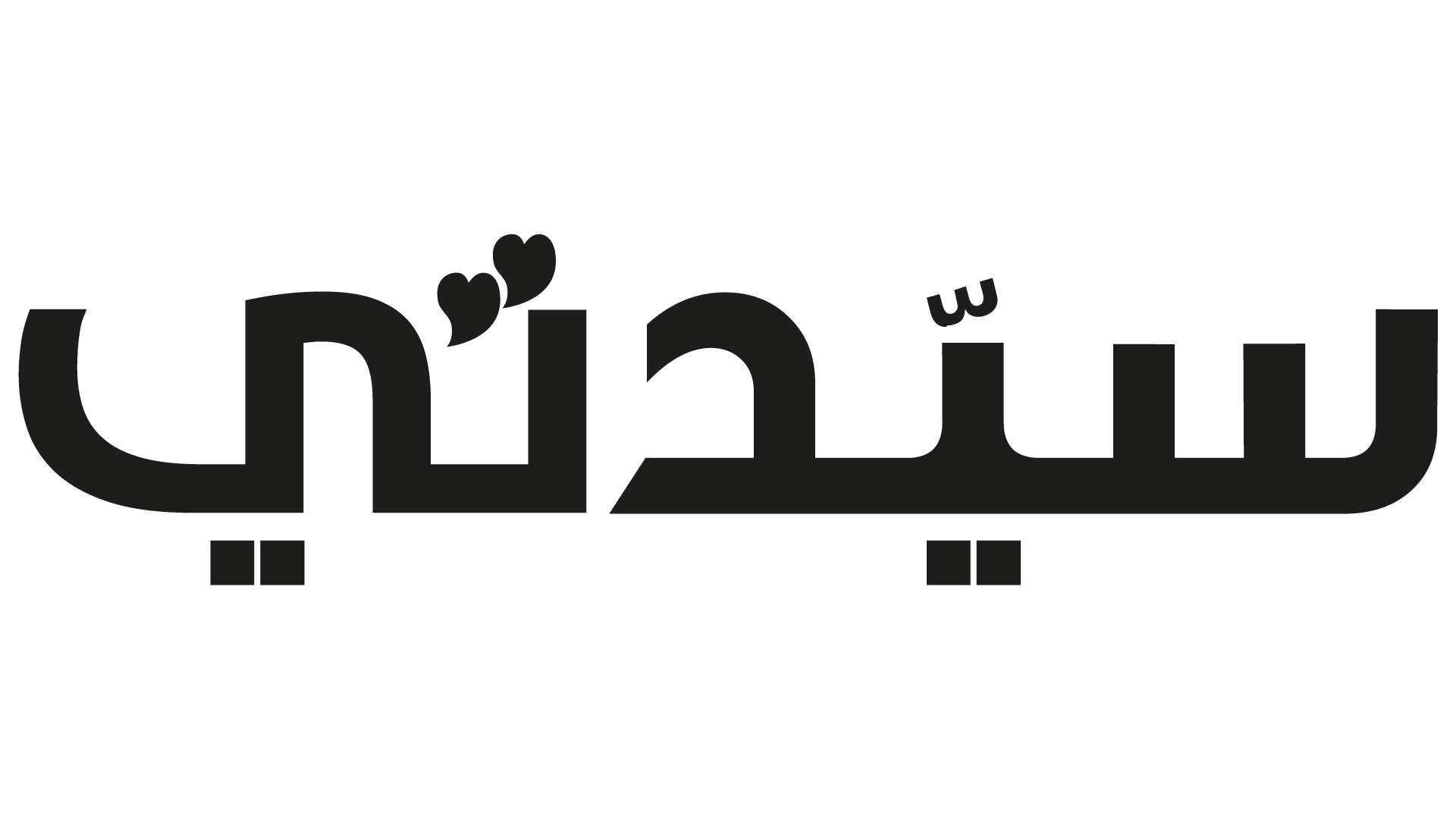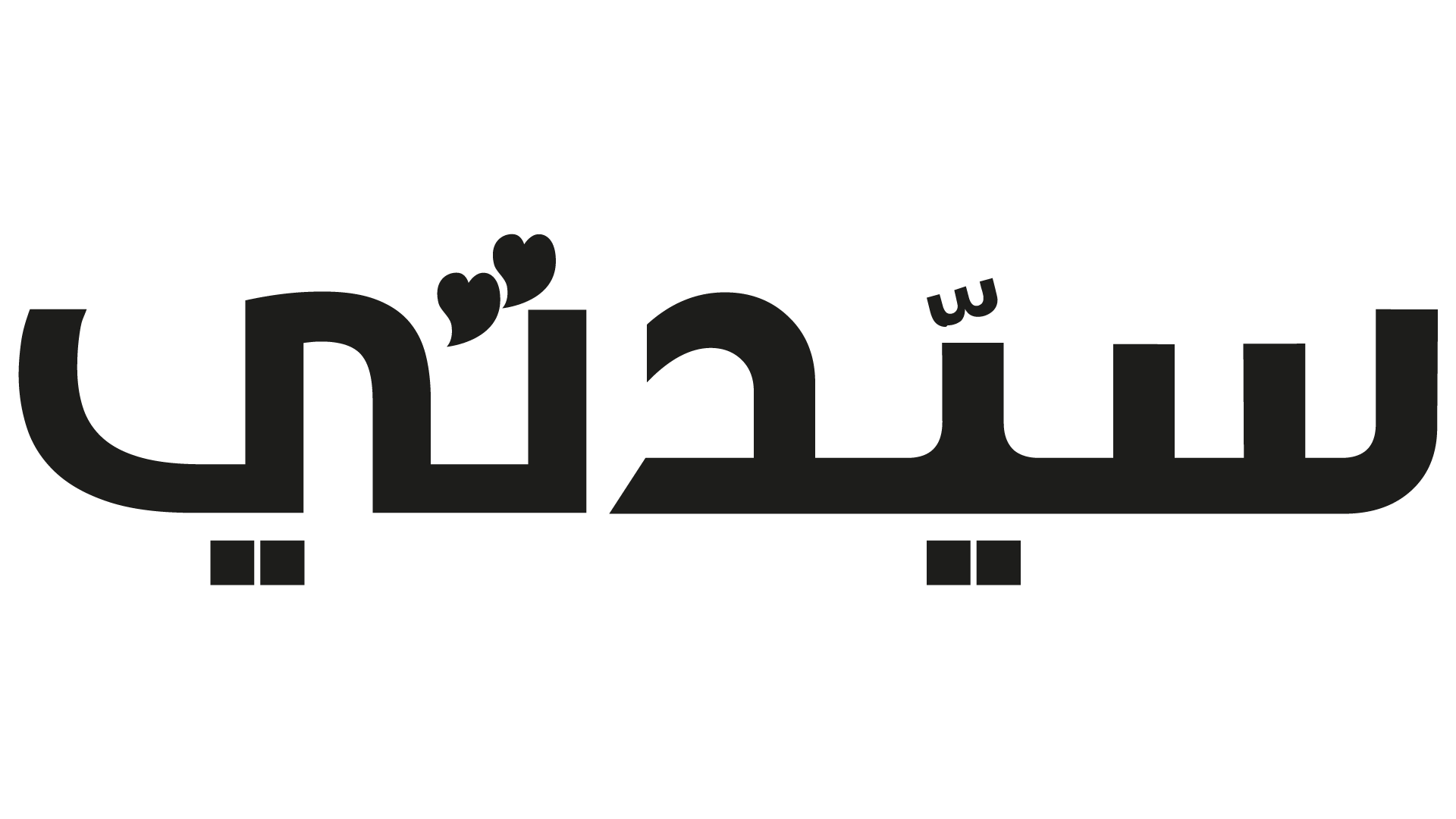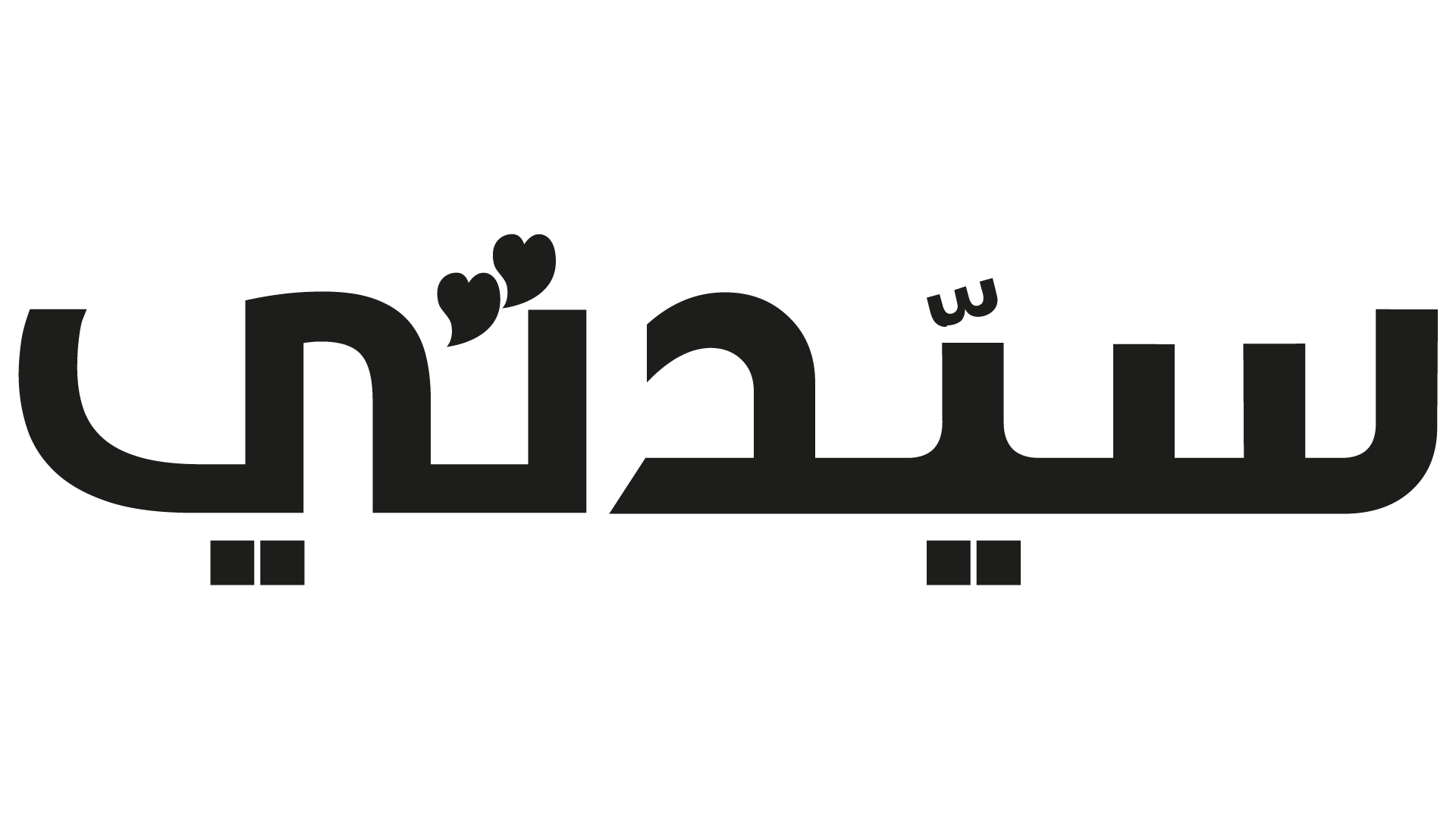يتعرض الكثير من الأشخاص لحدوث مشاكل أثناء استخدام هواتف iPhone فقد يعتبر من أكثر مشاكل iPhone قلق هي عدم شحن الهاتف هناك بعض الأسباب لحدوث ذلك فإذا كنت من ضمن هؤلاء الذين يتعرضون لمشكلة شحن هاتف آيفون نستعرض لك فى السطور التالية كيفية حل هذه المشكلة.
كشف موقع businessinsider فيما يلي عن تسع طرق لتشخيص مشاكل شحن iPhone الشائعة وإصلاحها.
1. أوقف تشغيله ثم أعد تشغيله مرة أخرى
في أي وقت تقوم فيه باستكشاف مشكلة ما، فمن المفيد إعادة تشغيل النظام ومعرفة ما إذا كان ذلك سيؤدي إلى حل المشكلة إذا كان هاتفك لا يزال يتمتع بعمر بطارية كافٍ، فأعد تشغيل الهاتف ثم حاول شحنه مرة أخرى.
2. تحقق من أن هاتفك لا يشحن
ابدأ بالتأكد من عدم شحن هاتفك قم بتوصيل هاتفك كما تفعل عادةً لشحنه لاسلكيًا، موصولًا بمحول تيار متردد، موصول بمنفذ USB بجهاز الكمبيوتر وتحقق من شاشة الهاتف إذا كانت البطارية ميتة بالفعل، فاتركها لشحنها لمدة ساعتين تقريبًا ثم افحصها.
يجب أن ترى صاعقة في أيقونة البطارية أو بجانبها في أعلى يمين شاشة قفل iPhone إذا لم يكن هناك صاعقة في الأفق، فلن يتم شحنها.
3. لا تشحنه لاسلكيًا
إذا كان لديك جهاز iPhone X أو إصدار أحدث يدعم الشحن اللاسلكي أو كان لديك علبة شحن لاسلكية لطراز أقدم من iPhone فلنعمل على تبسيط استكشاف الأخطاء وإصلاحها من خلال التخلص من ذلك كاحتمال على الفور.
قم بإزالة الهاتف من علبة الشحن اللاسلكي الخاصة به، إذا كنت تستخدم واحدة، وقم بتوصيل الهاتف بمصدر طاقة باستخدام كابل Lightning مرة أخرى، تحقق لمعرفة ما إذا كان يشحن، هناك نوع من المشاكل في حل الشحن اللاسلكي للهاتف قد تحتاج إلى اصطحاب هاتفك إلى متجر Apple للخدمة (أو استبدال علبة الشحن اللاسلكي الخاصة بك) ولكن في غضون ذلك، يمكنك إبقاء الهاتف مشحونًا بالطريقة القديمة، باستخدام الأسلاك.
4. تحقق من منفذ Lightning الخاص بجهاز iPhone
إذا لم يكن هاتفك يشحن بالطريقة المعتادة، فيجب أن تكون محطتك التالية هي فحص منفذ Lightning هذا أكثر شيوعًا مما تعتقد انظر بعناية، وإذا رأيت أي شيء، فقم بإزالته بعناية برفق باستخدام المسواك أو أي شيء مدبب غير معدني يناسب المنفذ حاول شحن الهاتف مرة أخرى. إذا استمرت المشكلة، فانتقل إلى الخطوة التالية لتحري الخلل وإصلاحه.
5. افحص الكابل
إذا كان لديك جهاز iPhone لفترة كافية، فمن المحتمل أنك رأيت كبلًا مكسورًا، ينكسر الغلاف الخارجي المطاطي من الانحناء المتكرر، وتصبح الأسلاك مكشوفة. إذا كان الكابل الخاص بك يبدو هكذا ولم يكن يشحن جهازك بشكل صحيح، فتخلص منه واحصل على كابل جديد.
لكن كابلات Lightning تتعرض للكثير من الإساءة، ولا تظهر المشاكل دائمًا بالعين المجردة في بعض الأحيان يمكن أن تنكسر الأسلاك وهي لا تزال داخل الغمد ومن المعروف أن كبلات Lightning غير المكلفة التابعة لجهات خارجية تتوقف عن العمل تلقائيًا، غالبًا بسبب فشل رقاقة منظم الطاقة داخل الكبل لا توجد طريقة جيدة لرؤية أي من هذا بصريًا، لذا فإن أفضل طريقة لاختبار كابل Lightning هي ببساطة تجربة كابل مختلف من الناحية المثالية، كبل معتمد بالكامل من Apple جديد تمامًا.
6. تحقق من مكان توصيل هاتفك
في القائمة الطويلة للمشاكل المحتملة، يجب عليك أيضًا التحقق من مصدر الطاقة الخاص بك إذا كنت تقوم بشحن جهاز iPhone الخاص بك من منفذ USB بجهاز الكمبيوتر، فتأكد من أن الكمبيوتر مستيقظ تمامًا (ليس في وضع السكون أو الإسبات) جرب أيضًا منفذ USB مختلفًا، في حالة فشل منفذ USB الذي كنت تستخدمه لا تحاول الشحن من منفذ USB مضمن في لوحة مفاتيح أو محور USB قم بتوصيله مباشرة بمنفذ USB على الكمبيوتر نفسه.
إذا كان لا يزال لا يعمل، فقم بتوصيله مباشرة بمأخذ الحائط باستخدام محول تيار متردد مثل الذي يأتي مع جهاز iPhone الخاص بك، إذا كنت تستخدم محول تيار متردد طوال هذا الوقت، فجرب محولًا مختلفًا استعير محولًا من صديق لديه جهاز iPhone أو استخدم المحول الذي يأتي مع جهاز iPad.
7. تحقق من تحديثات البرامج
إذا كنت لا تقوم بتشغيل أحدث إصدار من iOS، فقد يكون هذا هو سبب عدم شحن هاتفك قد لا تبدو تحديثات البرامج مهمة عندما يعمل هاتفك بشكل صحيح، ولكنها تساعد في منع مجموعة من المشاكل وحتى تحسين الأداء.
فيما يلي كيفية التحقق من وجود تحديث على جهاز iPhone وتثبيته:
1. اضغط على الإعدادات ثم عام.
2. اضغط على تحديث البرنامج. سيبدأ iPhone الآن في البحث عن آخر تحديث لنظام iOS.
3. إذا كان هناك تحديث متاح، فانقر فوق التثبيت الآن.
8. حاول إعادة تعيين iPhone الخاص بك واستعادته
عند مواجهة مشكلة مع جهاز iPhone الخاص بك، من المفيد أحيانًا إجراء إعادة ضبط المصنع ستعيد إعادة الضبط إلى إعدادات المصنع الافتراضية، ونأمل أن تتخلص من أي مشكلة قد تواجهها. هذه محاولة أخيرة لإصلاح المشكلة بنفسك، وهي تستحق المحاولة.
9. خذ iPhone الخاص بك للخدمة
إذا لم تعمل أي من خطوات استكشاف الأخطاء وإصلاحها هذه على إعادة تشغيل هاتفك وتشغيله، فمن المحتمل جدًا أن يكون هناك خطأ ما في iPhone نفسه. يجب عليك الاتصال بـ Apple أو الذهاب إلى متجر Apple للصيانة.
تابعوا المزيد: ما هو الراوتر المناسب لتقوية إشارة شبكة الواي فاي في المنزل
يمكنكم متابعة آخر الأخبار عبر حساب سيدتي على تويتر